win1020h2没有亮度调节怎么回事 win10 20h2亮度调节不见了如何找回
时间:2021-03-26作者:huige
一般情况下我们可以要调整屏幕亮度的话,可以通过电源管理中的亮度调节选项来调节,但是有不少用户升级到win1020h2之后,却发现没有亮度调节,那么遇到这样的问题该怎么办呢?不用担心,小编给大家找到了解决方法,快随小编一起来看看win10 20h2亮度调节不见了的找回步骤吧。
具体步骤如下:
1、用鼠标右键点击桌面左下角的开始按钮,在弹出的菜单中选择“设置”菜单项。
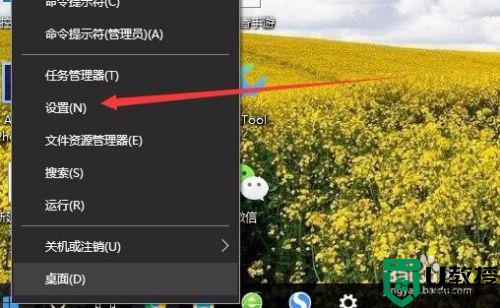
2、这时会打开Windows10的设置窗口,点击窗口中的“系统”图标。
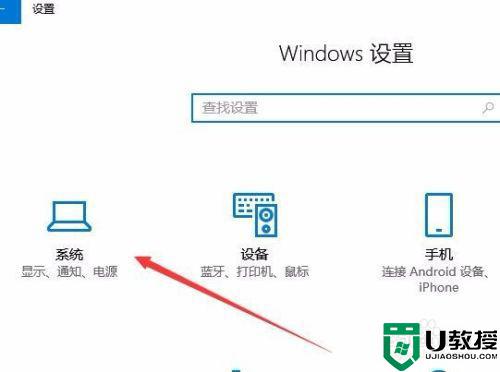
3、在打开的Windows系统设置窗口中,点击左侧边栏的“显示”菜单项,在右侧窗口中点击“显示适配器属性”快捷链接。
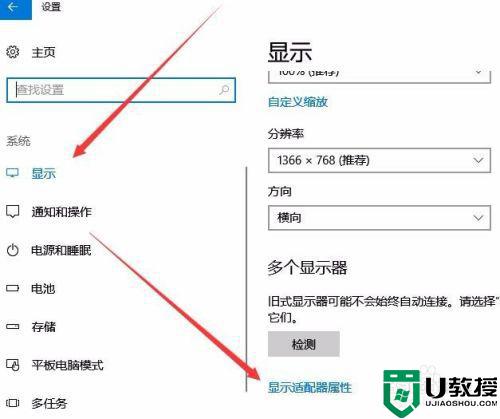
4、这时就会打开显卡的属性窗口,点击窗口中的“英特尔核显控制面板”选项卡。
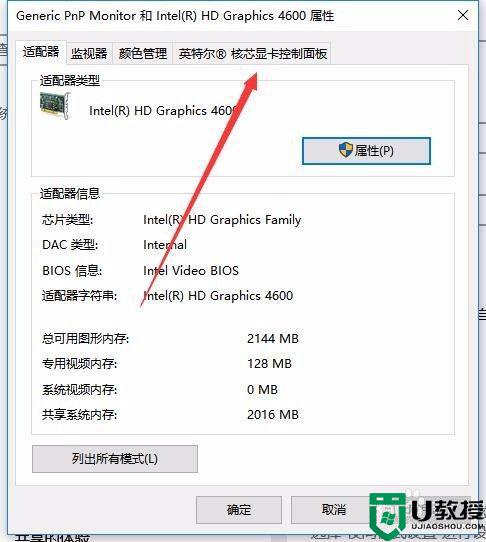
5、在打开的窗口中点击“图形属性”按钮即可。
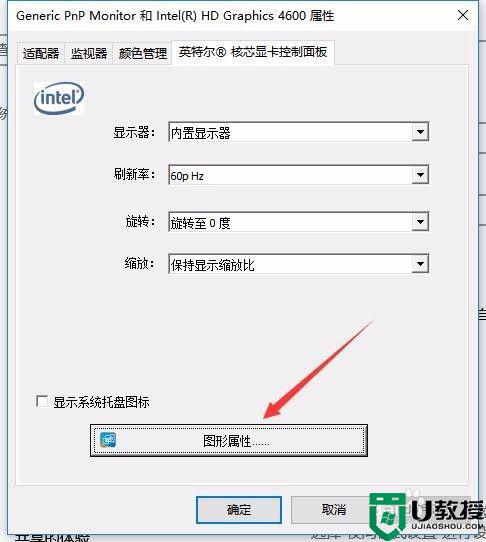
6、这时就可以打开显示的控制面板窗口,点击窗口的“显示器”图标。

7、在打开的显示器控制面板窗口中,点击左侧边栏的“颜色设置”菜单项。
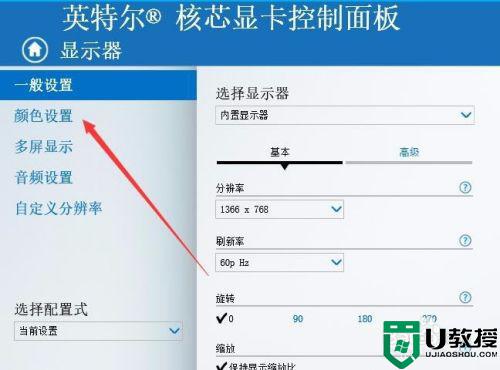
8、在右侧窗口中就可以看到一个亮度调整的滑块了,通过拖动滑块即可方便的调整显示器的亮度了。
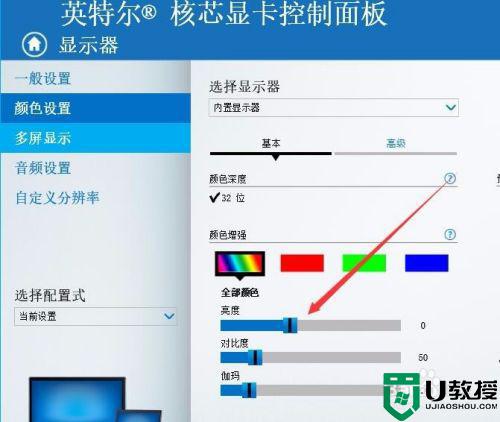
以上给大家讲解的便是win10 20h2亮度调节不见了的详细解决方法,有遇到一样情况的用户们可以学习上面的方法来进行解决吧。

